كيفية تأخير أو تأجيل أو جدولة تسليم عناصر البريد الإلكتروني في Outlook 2010
مايكروسوفت أوفيس مايكروسوفت إنتاجية برنامج Outlook 2010 / / March 17, 2020
 هل سبق لك أن أرسلت بريدًا إلكترونيًا ترغب فيه الغاء التحميل؟ “يا إلهي ، لقد ضربت SEND !!!"أو ربما لديك بريد إلكتروني تريد تسليمه على جدول بدلاً من إرسالها على الفور. في كلتا الحالتين ، يجعل Outlook 2010 الأمر بسيطًا طالما أنك تعرف مكان Microsoft بعيدًا عن هذه الميزة. حسنًا جديدًا بالنسبة لك ، لن أريكم فقط كيفية تأجيل أو جدولة رسالة بريد إلكتروني ، ولكن لدي أيضًا لقطات شاشة لجعلها سهلة الاستخدام والاستخدام ومشاركتها.
هل سبق لك أن أرسلت بريدًا إلكترونيًا ترغب فيه الغاء التحميل؟ “يا إلهي ، لقد ضربت SEND !!!"أو ربما لديك بريد إلكتروني تريد تسليمه على جدول بدلاً من إرسالها على الفور. في كلتا الحالتين ، يجعل Outlook 2010 الأمر بسيطًا طالما أنك تعرف مكان Microsoft بعيدًا عن هذه الميزة. حسنًا جديدًا بالنسبة لك ، لن أريكم فقط كيفية تأجيل أو جدولة رسالة بريد إلكتروني ، ولكن لدي أيضًا لقطات شاشة لجعلها سهلة الاستخدام والاستخدام ومشاركتها.
راجع للشغل - لقد تحدثت بالفعل عن هذا في الماضي باستخدام Outlook 2007 ، لذلك إذا كنت لا تزال تستخدم Outlook 2007 ، فلا تتردد في النقر على الروابط أدناه:
- كيف تأجيل تسليم البريد الإلكتروني باستخدام Microsoft Outlook 2007
- كيف تأخير أو جدول تسليم البريد الإلكتروني باستخدام برنامج Outlook 2007
الآن ، دعنا نلقي نظرة على عملية Outlook 2010 بدءًا من كيفية التأخير أو جدولة تسليم البريد الإلكتروني.
كيفية تأخير أو جدولة تسليم عنصر البريد الإلكتروني Outlook 2010 واحد
1. في Outlook 2010 ، انقربريد إلكتروني جديد لتأليف رسالة جديدة.
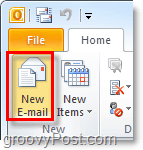
2. في الرسالة الجديدة ، انقر ال خيارات الشريط ثم انقر تأخير تسليم.
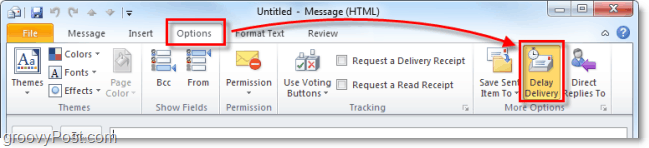
3. تحت خيارات التوصيل عنوان، التحقق منلا تقم بالتوصيل قبل: وثم تحديد التاريخ والوقت الذي تريد تسليم البريد الإلكتروني فيه. عند الانتهاء انقرقريب.
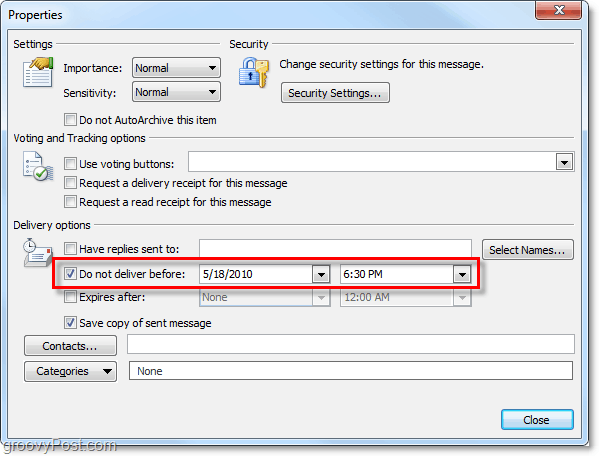
وهذا يشمل تسليم عنصر واحد في Outlook ، ولكن ماذا لو كنت تريد أن يقوم Outlook بذلك تلقائيًا لكل بريد إلكتروني واحد ؛ نوع من مثل ميزة التراجع عن إرسال البريد الإلكتروني في Gmail.
كيفية تأخير تسليم عناصر البريد الإلكتروني "الكل" في Outlook 2010
4. في Outlook 2010 ، انقرملف> معلومات ثم في الأسفل انقر ال إدارة القواعد والتنبيهات زر.
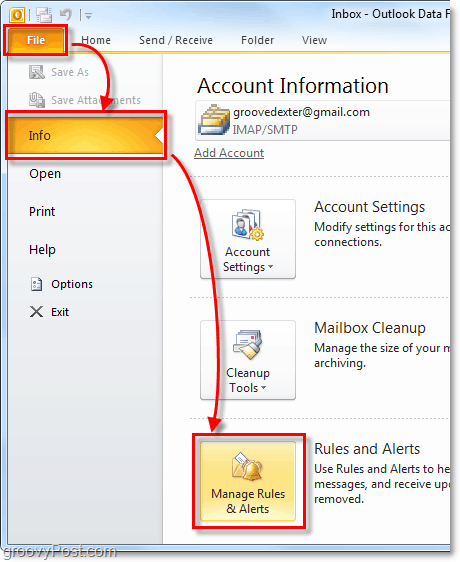
5. يجب أن تنبثق نافذة القواعد والتنبيهات. انقرقانون جديد
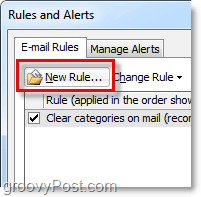
6. في معالج القواعد الذي يظهر أسفل ابدأ من قاعدة فارغةانقرتطبيق القاعدة على الرسائل التي أرسلها. ثم انقرالتالي>
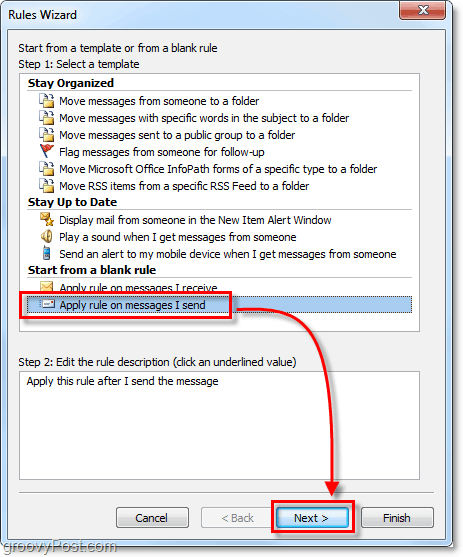
7. في النافذة التالية (حدد الشروط) لا تنقر على أي شيء في المربع العلوي. مجرد انقرالتالى وتخطيها بالكامل.
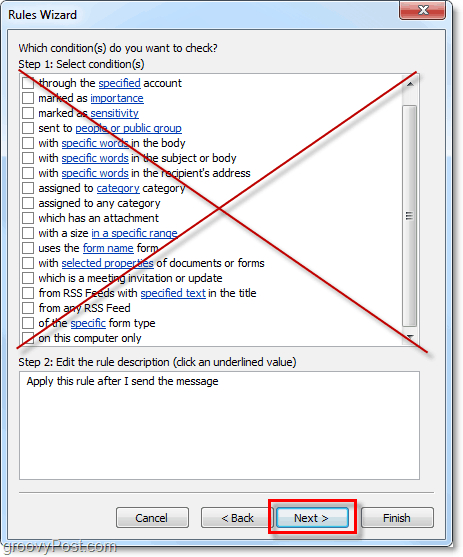
8. نظرًا لعدم تحديد أي شروط ، سيطلب Outlook ذلك تطبيق ال قاعدة على كل رسالة مرسلة منه. انقرنعم لتأكيد صحة هذا.
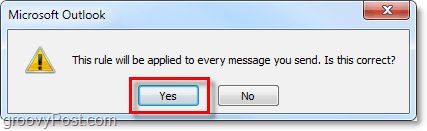
9. بعد ذلك ، سنحدد إجراءً. التحقق منتأجيل التسليم بواسطة رقم من الدقائق. الآن النزول و انقر الازرق عدد من وفي مربع التسليم المؤجل الذي يظهر اكتب في ال عدد الدقائق ترغب في انتظار Outlook قبل إرسال رسائل البريد الإلكتروني. بالنسبة لي ، 10 دقائق هي مكان جيد للبدء. بمجرد إدخال هذا ، انقرحسنا وثم التالي>
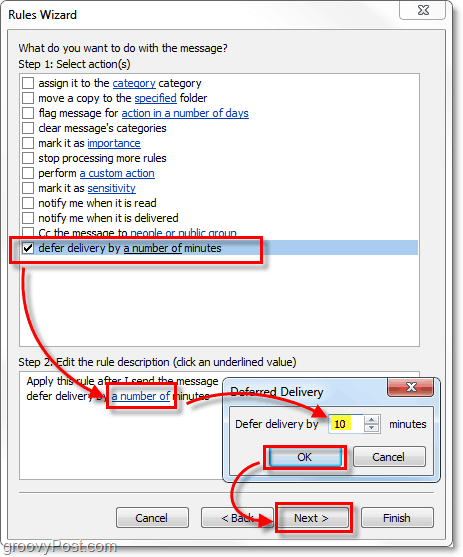
10. بعد ذلك ، سنختار الاستثناءات. للتأكد من وصول رسائل البريد الإلكتروني ذات الأولوية العالية نحتاج إليها التحقق منإلا إذا تم وضع علامة عليه أهمية. مرة أخرى النزول إلى القاع و انقر الازرق أهميةرابط وفي المربع الذي يظهر تحديدعالي. في حال تم انقرحسنا وثم التالي>
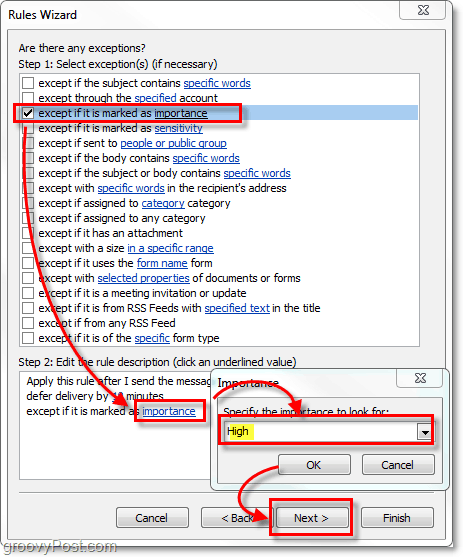
11. أخيرا ، النافذة الأخيرة. ضمن "الخطوة 1:" اكتب في اسم لقاعدة "إرسال التراجع / تأخير التسليم" في Outlook. بمجرد القيام بذلك ، اترك كل شيء كما هو * و انقر إنهاء.
* إذا كنت تستخدم حسابات بريد إلكتروني متعددة في Outlook فتأكد من ذلك التحقق من ال إنشاء هذه القاعدة على جميع الحسابات صندوق.
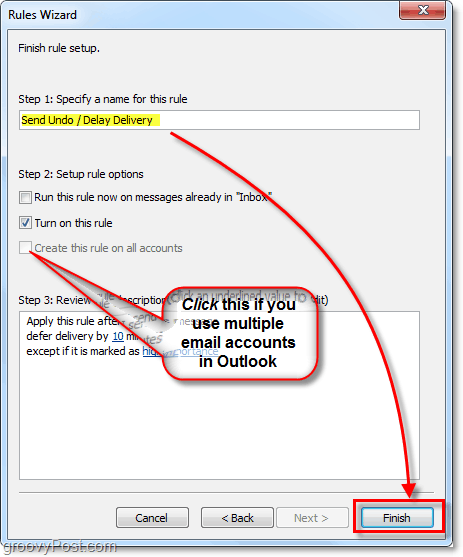
منجز! استغرق ذلك بضع خطوات ولكن الآن تم إعداد Outlook لتأخير / تأجيل تسليم كل رسالة بريد إلكتروني ترسلها ما لم تم وضع علامة على البريد الإلكتروني على أنه ذا أهيمة عليا. ستتيح لك هذه العملية التراجع عن رسائل البريد الإلكتروني "عفوًا" هذه وستظل تتلقى رسائل مهمة حساسة للوقت من خلال على الفور.
إذا كنت ترغب في تغيير عدد الدقائق أو تعطيل التسليم المؤجل ، فارجع إلى القواعد والتنبيهات ثم إما قم بإلغاء التحديد القاعدة الجديدة التي أنشأتها أو انقر عدد ال الدقائق في وصف القاعدة لتغييرها.
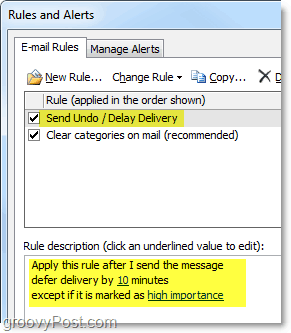
أفكار وتعليقات واقتراحات بطريقة أسهل باستخدام خطوات مختلفة لمنتج مجاني؟ إسقاط تعليق أدناه! أحب دائمًا تعلم شيء جديد!
